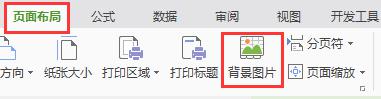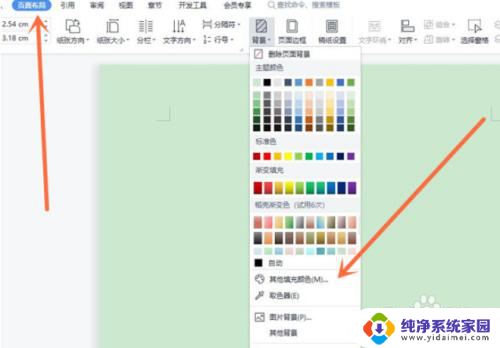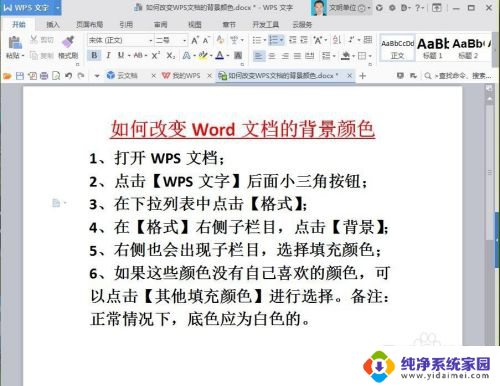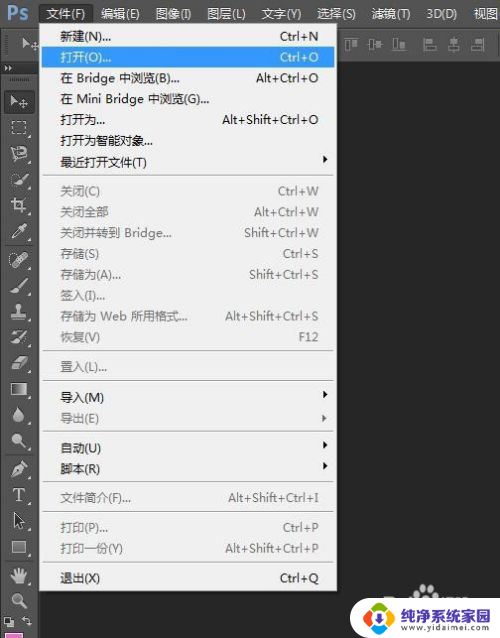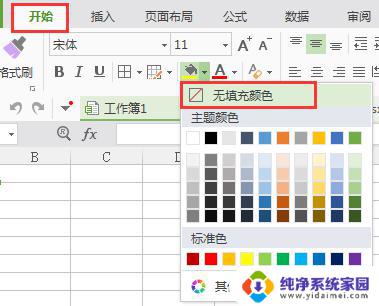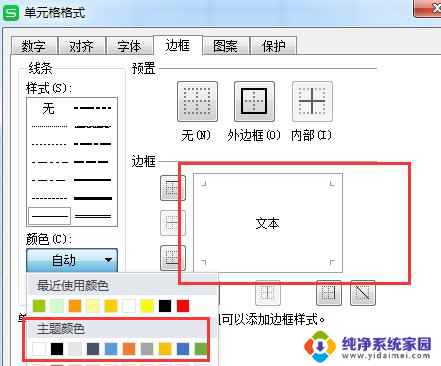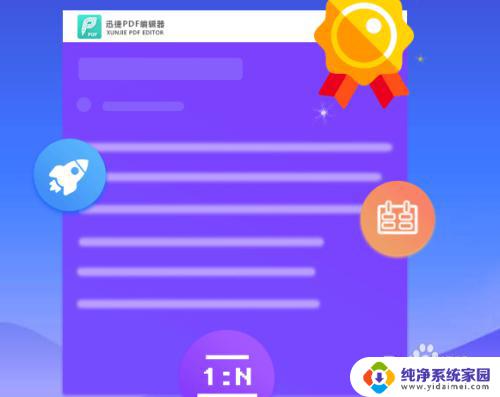wps怎么改底色 修改WPS底色的步骤
更新时间:2023-08-24 15:03:23作者:xiaoliu
wps怎么改底色,WPS Office是一款广受欢迎的办公软件,提供了多种实用的功能,在使用WPS时,有时我们可能会觉得默认的底色不够满意,想要改变它来增加工作的舒适度。如何改变WPS的底色呢?下面将介绍一些简单的步骤,帮助您轻松实现这一目标。无论是想要给文档添加一种特定的底色,还是想要调整阅读时的背景色,WPS都提供了便捷的操作方式,让您个性化地定制工作环境。让我们一起来看看具体的修改步骤。
具体方法:
1.第一步:打开需要修改底色的wps文档。
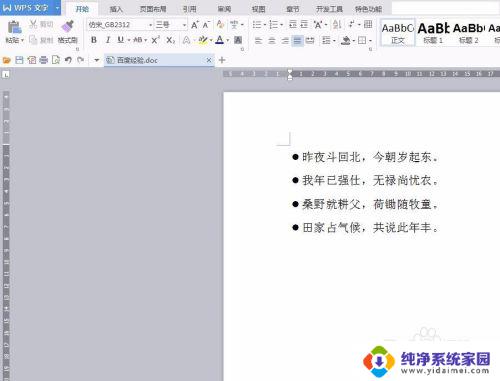
2.第二步:在菜单栏“页面布局”中找到“背景”。
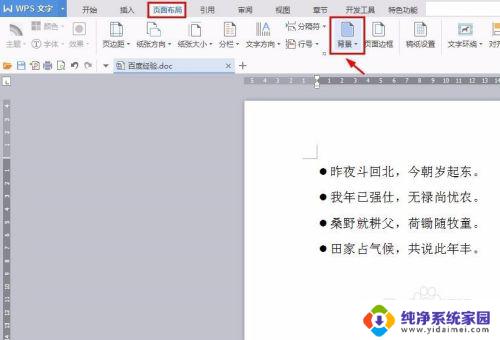
3.第三步:单击背景下方的黑色小三角,会出现各种颜色。
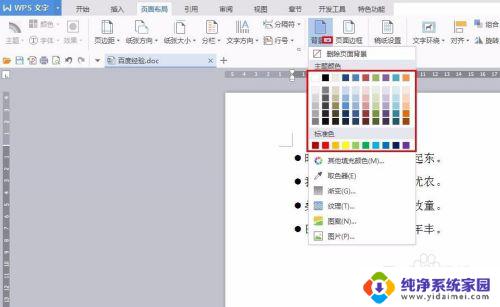
4.第四步:单击选择浅蓝色,wps底色变为浅蓝色。
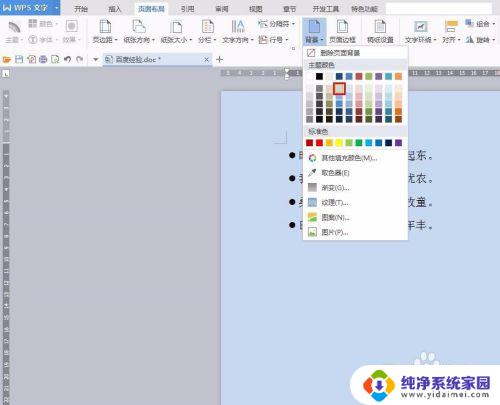
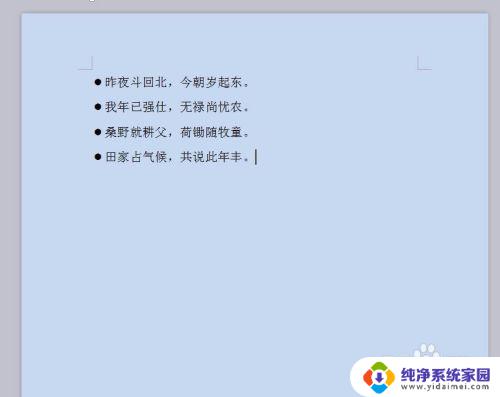
5.第五步:我们可以通过选择“渐变”“纹理”或者“图案”设置不同风格的底色。
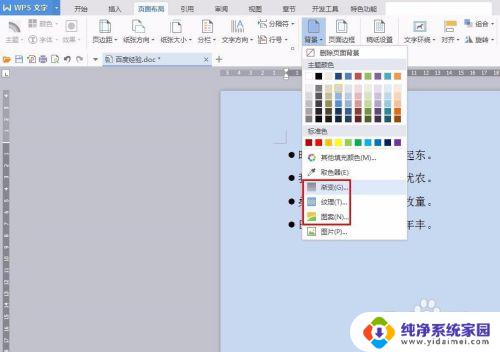
6.第六步:我们这里选择渐变,根据喜好设置渐变的颜色。设置完成后单击“确定”按钮。
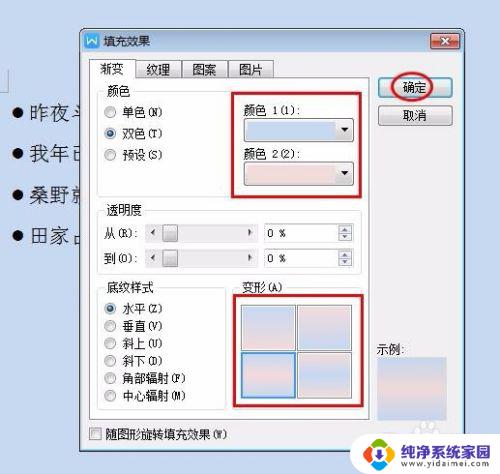
7.渐变底色设置完成,最终效果如下图所示。
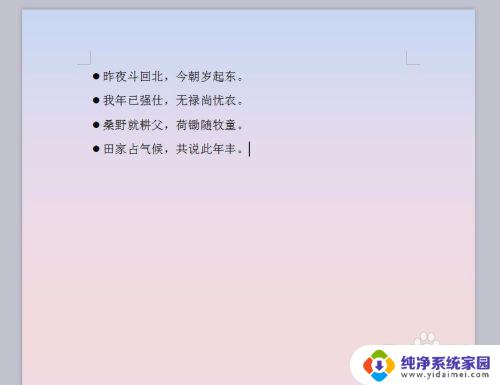
以上是如何在WPS中更改底色的全部内容,如果您还不了解,可以根据本文的方法进行操作,希望这能帮助到您。